戴尔电脑重装系统教程演示
- 分类:教程 回答于: 2022年06月07日 09:36:18
在如今的生活中,使用电脑的用户越来越多。不过遇到系统问题,也是不可避免的需要重装系统。很多用户想要了解电脑重装系统的详细教程,下面就让我们一起来看看戴尔电脑重装系统教程演示。
工具/原料
系统版本:win8专业版
品牌型号:戴尔成就5880
软件版本:魔法猪装机工具 v3.1.329.319
方法一、戴尔电脑重装系统教程演示
1、下载安装魔法猪装机软件,点击在线安装,选择要按装的系统版本。
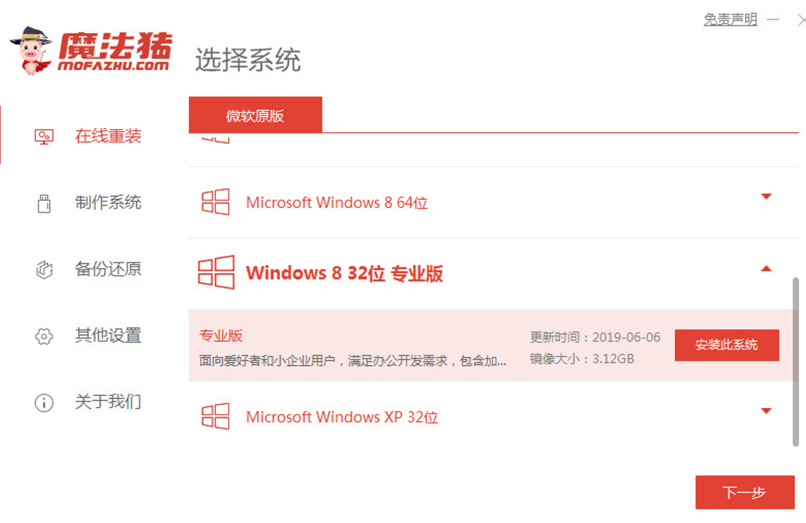
2、勾选要安装的应用软件,点击下一步。

3、等待软件下载系统镜像、设备驱动等资料。

4、等待部署系统安装环境。
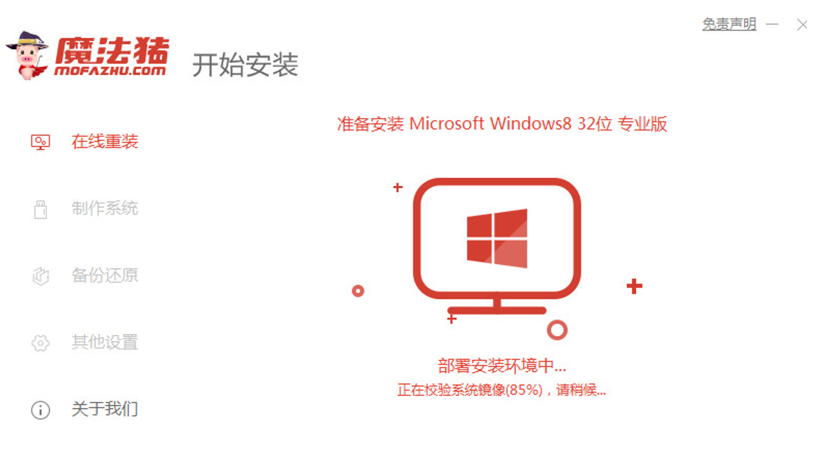
5、提示环境部署完毕后,点击立即重启。

6、进入启动管理器页面,选择第二项,回车。

7、等待系统自动安装。
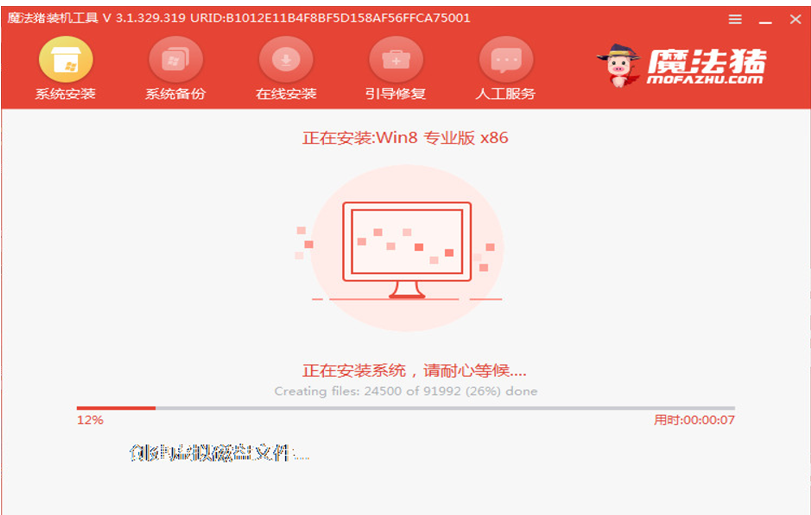
8、弹出引导修复工具页面,在C盘前打勾,点击确定。

9、提示安装完成后,点击立即重启。

10、等待系统自动加载中。
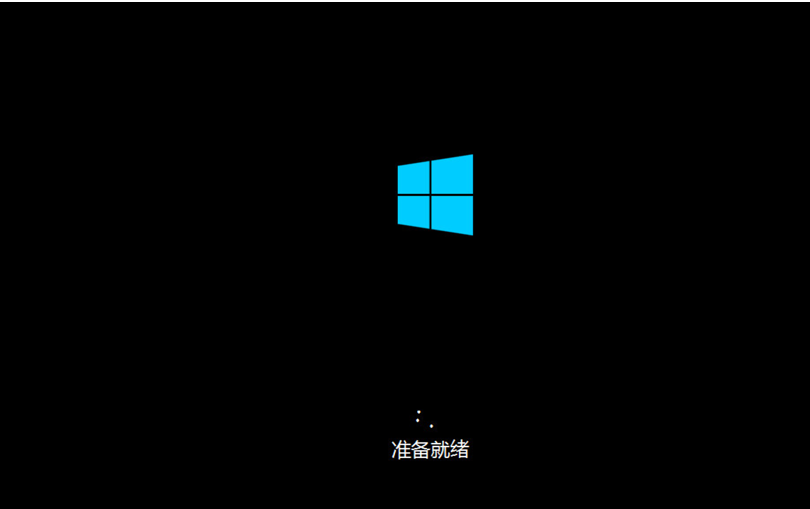
11、进入win8系统桌面,安装完成。
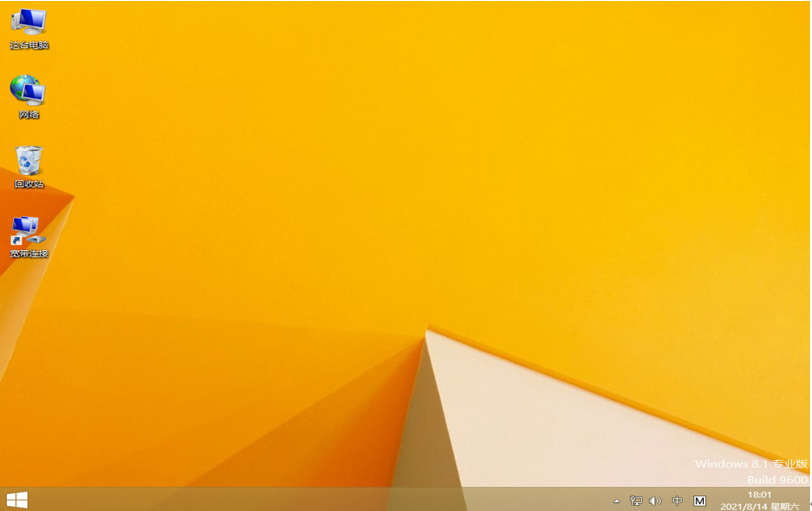
总结
1、下载安装魔法猪装机软件,点击在线安装,选择要按装的系统版本。
2、勾选要安装的应用软件,点击下一步,等待软件下载系统镜像、设备驱动等资料。
3、等待部署系统安装环境,提示环境部署完毕后,点击立即重启。
5、进入启动管理器页面,选择第二项,回车,等待系统自动安装。
6、弹出引导修复工具页面,在C盘前打勾,点击确定,提示安装完成后,点击立即重启。
7、等待系统自动加载中,进入win8系统桌面,安装完成。
 有用
26
有用
26


 小白系统
小白系统


 1000
1000 1000
1000 1000
1000 1000
1000 1000
1000 1000
1000 1000
1000 1000
1000 1000
1000 1000
1000猜您喜欢
- 电脑死机怎么重装系统?2022/07/12
- 恢复QQ聊天记录教程2015/07/06
- Windows10怎么放大字体2016/08/30
- 一键重装纯净系统教程2016/12/08
- 台式电脑怎么还原系统设置..2022/08/25
- msdn下载的系统怎么安装2022/06/03
相关推荐
- 微软设备健康助手2015/06/04
- 小白一健重装系统步骤2023/04/14
- win10如何还原win7?2016/10/25
- i5处理器性能排行榜的详细介绍..2021/11/11
- 电脑一键重装系统图文教程..2017/07/18
- 小白盘功能有什么2022/11/24

















